电脑出现蓝屏代码0X0000003B的解决方法
电脑出现蓝屏代码0X0000003B的解决方法是什么?在使用Windows系统的过程中遇到蓝屏死机现象是很正常的,系统蓝屏时还会提供一条蓝屏代码,我们可以根据这条代码来确认导致系统崩溃的原因以及解决方法.
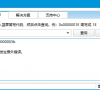
更新日期:2022-06-19
来源:纯净版系统
0xc00000c2蓝屏一般是由内存,硬盘,恶意软件,系统文件损坏引起的,解决方法一般也就是插拔内存条,硬盘,更换内存,安全模式查杀病毒,重装系统这些方法。接下来,我们就一起来详细了解一下吧
蓝屏代码0xc00000c2如何解决呢?在解决这个问题之前我们要先了解是什么原因引起的0xc00000c2蓝屏代码,这样才能对症下药。下面,我就给大家介绍一下出现蓝屏代码0xc00000c2的原因以及对应的解决方法
蓝屏电脑图解1
一、软件原因
1、按下开机键,不停的点按F8键,出现高级选择菜单,选择最后一次正确的配置
0xc00000c2如何解决电脑图解2
2、如果还是不行就重新开机按F8选择安全模式,进入安全模式清理垃圾,查杀病毒等
0xc00000c2如何解决电脑图解3
二、硬件原因
1、如果动手能力比较强的话可以进行拆机,拔下内存条,使用橡皮擦拭一下金属部分,再重新装回
0xc00000c2电脑图解4
2、如果是硬盘原因,需要进入制作U盘启动盘进入PE系统使用分区工具修复逻辑坏道
三、系统文件损坏
1、首先要制作U盘启动盘,将大于8G的U盘插入可以上网的电脑,打开装机吧一键重装系统软件,选择u盘启动界面下的U盘模式,软件会自动识别U盘,勾选U盘盘符,点击一键制作启动U盘
0xc00000c2电脑图解5
2、出现警告提示,点击确定,然后选择需要安装的系统,点击下载且制作U盘
0xc00000c2蓝屏电脑图解6
蓝屏电脑图解7
4、返回到装机吧U盘模式的界面,点击下方的快捷键,查看需要重装系统的电脑品牌快捷键,将其记下后拔出U盘
蓝屏电脑图解8
5、然后设置U盘启动,将U盘插入需要重装系统的电脑上,按下开机键后立即不停的点按启动快捷键,进入启动选择界面,使用方向键选择USB字样的或者U盘品牌选项,点击回车进入PE选择
0xc00000c2如何解决电脑图解9
6、如图进入装机吧PE选择界面,使用方向键选择【02】WindowsPE/RamOS(新机型),点击回车
0xc00000c2电脑图解10
7、进入启动管理器界面选择对应的PE系统进入,一般32位的PE兼容性好一些
0xc00000c2如何解决电脑图解11
8、等待加载PE系统,完成后自动弹出装机吧装机工具,选择需要安装的系统镜像,选择左下角的目标分区位系统盘C盘,确认无误后点击安装系统,安装玩抽拔出U盘,重启电脑
0xc00000c2如何解决电脑图解12
0xc00000c2电脑图解13
以上就是0xc00000c2蓝屏问题的解决方法了,希望能帮助到你。如果还是出现蓝屏问题,可以返回首页,点击技术支持寻找人工客服的帮助
电脑出现蓝屏代码0X0000003B的解决方法
电脑出现蓝屏代码0X0000003B的解决方法是什么?在使用Windows系统的过程中遇到蓝屏死机现象是很正常的,系统蓝屏时还会提供一条蓝屏代码,我们可以根据这条代码来确认导致系统崩溃的原因以及解决方法.
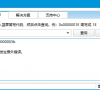
玩游戏导致电脑蓝屏该怎么办
玩游戏导致电脑蓝屏该怎么办?2019年国内游戏用户已超6亿,有这么多人在玩游戏怎么能不学习一下由于游戏导致电脑蓝屏的处理方法呢?要解决玩游戏导致电脑蓝屏我们可以从硬件和软件两方面着手,一起来看看怎么操作吧.

出现蓝屏代码0x000000a的解决方法
电脑蓝屏是常见的系统崩溃现象,相信经常使用电脑的朋友都不陌生.导致蓝屏的原因可以是多方面的,不同的蓝屏代码会有不同的解决方法,今天小编就和大家分享一下电脑出现蓝屏代码0x000000a时我们的解决方法有哪些.

电脑开机蓝屏怎么解决
最近小编我在网上看到有好多的粉丝小伙伴留言询问小编我关于电脑开机蓝屏怎么解决,其实我们的电脑蓝屏是经常会发生的事情,接下来小编我就来好好教教大家吧.

遇到电脑蓝屏怎么办
电脑蓝屏的情况可能很多朋友都遇到过,蓝屏的原因也是五花八门的.那遇到电脑蓝屏怎么办呢?今天小编就给大家分析下电脑蓝屏的几种原因以及解决电脑蓝屏的方法.

云骑士装机后蓝屏怎么办
云骑士是一款一键重装系统软件,部分用户在使用云骑士进行一键重装系统后电脑会出现蓝屏死机无法正常进入系统的情况,对于这种问题可以通过制作启动u盘再次重装系统来解决,一些蓝屏死机问题同样可以使用该方法进行修复.

教你0xc00000a5蓝屏如何解决
0xc00000a5呢?估计很多小伙伴有这样的疑问,每次遇到蓝屏问题都束手无策.其实每一个代码都有其对应的解决方法.我给大家整理了0xc00000a5蓝屏代码的原因以及对应的解决方法,希望能帮助到你

电脑蓝屏了该怎么修复
电脑蓝屏了该怎么修复?当windows系统出现了严重的问题导致系统崩溃时电脑就会显示蓝屏图像,导致蓝屏的原因基本可以分为硬件原因和软件原因,我们还可以通过蓝屏代码去对系统进行针对性的修复.

蓝屏代码0x000007b怎么解决
近期小编在后台看到网友留言问蓝屏错误0x000007b怎么解决,首先我们需要知道到的造成电脑蓝屏代码的原因主要分为两种:软件方面和硬件方面,那么当遇到蓝屏错误0x000007b该如何解决呢?下面就随小编一起来了解一把~

电脑经常蓝屏重启怎么办
电脑蓝屏是windows系统在出现严重的崩溃时为了保护用户数据不被破坏而显示的屏幕图像,导致电脑蓝屏的原因由很多,如果电脑出现经常蓝屏重启的问题,我们就应该考虑电脑的硬件和系统是否正常了.

蓝屏代码查询器使用教程
导致系统蓝屏的原因有很多,不同的原因会产生不同的蓝屏代码,我们可以蓝屏代码来有针对性的对系统进行修复.蓝屏代码查询器可以告诉我们不同的蓝屏代码所代表的含义是什么,节省我们上网查找的时间.

windows10更新错误导致蓝屏死机和启动循环怎么办
windows10的更新之前又发生了问题,windows系统还不稳定,有些小伙伴的电脑就中招了,出现了windows10更新错误导致蓝屏死机和启动循环怎么办.今天小编就跟大家分析下windows10更新错误导致蓝屏死机和启动循环怎么解决.

打开龙之谷电脑就蓝屏该怎么办
打开龙之谷电脑就蓝屏该怎么办?龙之谷是一款2009年的3D动作MMORPG游戏.运行游戏导致的蓝屏死机原因多半是电脑内存过小或是程序与系统存在兼容性问题.我们从以上两点出发修复电脑的蓝屏问题.

电脑突然蓝屏怎么办
电脑突然蓝屏怎么办?当windows系统因软件故障或者硬件故障发生严重的错误崩溃时,系统为了保护用户数据不被破坏就会出现蓝屏死机的现象.下面小编就给大家介绍一些处理电脑蓝屏的小方法.

0x0000008e蓝屏代码是什么意思
0x0000008e蓝屏代码是什么意思?电脑蓝屏是很常见的一种电脑故障,导致电脑发生蓝屏的原因非常之多,解决方法也不尽相同.如果知道蓝屏代码的意思,我们就离问题的解决又近了一步.今天小编就和大家分享0x0000008e蓝屏代码的意思是什么.
